ห่างจาก "7 สิ่งมหัศจรรย์ แห่ง 7 – ตอนที่ 1 สิ่งมหัศจรรย์ลำดับที่ 1-3” มาหลายอาทิตย์ แต่ยังเขียนต่อนะครับ ;P
4. Network Connection และ Default Printer ที่แปรผันตาม Network Connection
เป็นสิ่งที่ได้รับการปรับปรุงจาก Vista พอสมควรครับ คลิ้กไม่กี่ทีก็สามารถ Connect หรือ Disconnect ได้ทัน และสิ่งที่น่าจะดีขึ้นจาก Vista คือการเข้าถึง Connection Propperties ที่ใช้การคลิ้กลดลงครับ
ส่วนต่อมานั้นหน้าตาของ Network and Sharing Center ก็ไม่ได้เปลี่ยนแปลงจาก Vista มากนัก แต่ส่วนที่น่าสนใจคือ Network Location ครับ เป็นลักษณะของ Profile ด้านความปลอดภัย
- Home network – สำหรับ Network ที่ใช้ภายในบ้านที่จะเปิดใช้งาน HomeGroup และ Network discovery เพื่อให้เครื่องอื่นๆ และเราเห็นว่ามีใครใน Network ของบ้างเป็นค่าเริ่มต้น (จะปิดก็ได้)
- Work network – คล้ายๆ กับ Home network แต่จะปิด Network discovery ก็ได้ และจะไม่สามารถสร้าง หรือเข้าไปใช้งาน HomeGroup ได้
- Public network – เป็น location ที่เหมาะมากสำหรับคนที่มักไปเล่นนอกสถานที่โดยจะปิดการใช้งาน HomeGroup และ Network discovery ออกไปทำให้คุณไม่โดนโจมตีหรือเห็นในระบบ Network (ในเบื้องต้น) และยังปิดการ Share พวก Folder ต่างๆ โดยอัตโนมัติครับ (แต่ปรับแต่งภายหลังได้ในระบบ Advanced Settings)
- Domain – เป็น option เล็กๆ สำหรับ Enterprise ครับ อันนี้คงไม่ขอพูดถึงรายละเอียด
ซึ่งตัว HomeGroup นั้นจะอยู่ใน Home Premium, Professional และ Ultimate ที่ทำให้เราสามารถปรับแต่ง Sharing Profile และตั้งรหัสผ่านสำหรับ Join เข้ามาใน HomeGroup เพื่อเข้าถึงข้อมูลต่างๆ ใน HomeGroup ได้ทันที จากทีเมื่อก่อนมี Workgroup แต่ค่อนข้าง Public มากๆ เพราะแค่เสียบสาย Ethernet หรือเข้าถึงผ่าน WiFi ก็สามารถเข้า Workgroup ได้ทันที แต่ตอนนี้เรามี HomeGroup เข้ามาร่วมเพื่อเพิ่มความปลอดภัยของข้อมูลที่เราทำการ share กันได้มากขึ้น เพราะถ้าไม่มีรหัสผ่านก็ไม่สามารถเข้า HomeGroup ของเราได้ โดยข้อมูลที่ share กันนั้นจะสื่อสารกันด้วยการเข้ารหัส 128-bit ในการสื่อสารกันผ่านระบบ Network ครับ
โดยที่ 1.-3. นั้นจะเหมาะกับผู้ใช้ตามบ้าน และสำหรับ Power User เราสามารถปรับแต่งได้ที่ “Choose homegroup and sharing options”
โดยด้านในนั้นจะมีให้เลือกว่าเราจะให้ default libraries ตัวใดบ้างใมนการ Share ออกไปได้ ซึ่งเราถ้าเข้าไปที่ Change advanced sharing settings เราจะสามารถตั้งค่าของ Home or Work Network และ Public Networkได้ว่าเราจะเปิดและปิดอะไรบ้าง ซึ่งในงานของผมแล้วเนี่ย Home และ Work Network นั้นต่างกันแค่ต้องตั้งค่า Homegroup แยกออกมาจาก option ข้างต้นเท่านั้นครับ นอกนั้นเหมือนกันหมด แต่ Public จะแยกออกาชัดเจนเลย
ซึ่งในส่วนของ Network นี้จะมี option รวมเข้ากับ Windows Firewall with Advanced Security ด้วยครับ
ซึ่งในส่วนนี้จะ Advanced มากๆ ซึ่งยก option ต่างๆ มาจาก Windows Server เยอะเหมือนกัน
ซึ่งสามารถ filter ตัว rule ได้ผ่านทางรูปแบบ Program, Port หรือ Predefined ที่เป็นตัวอย่างมาให้แล้ว หรือจะ custom ก็ได้เช่นกัน โดยเมื่อเราเลือกตัว Rule type ได้แล้วนั้นที่ Action เราก็กำหนดได้ว่าจะ Allow หรือ Block ได้ ซึ่งผมบอกไปแล้วว่าเราสามารถใช้ Rule เหล่านี้ที่เรากำหนดไว้ตาม Network locaton ได้
ซึ่งเมื่อเรากำหนดว่า Rule ที่เรากำหนดเองเหล่านี้ทำงานบน Network location ตามที่เราต้องการได้เลย ทำให้เวลาเราปรับ Network connetion เราก็ไม่ต้องมานั่งเปิด-ปิด Rule ต่างๆ ของ Firewall เอง (จะเห็นได้ว่าไม่มีคำว่า Home or Work เพราะโดนรวมเป็น Private profile ลงไปทั้งหมด ซึ่งผมคิดว่าถ้าปรับคำให้ตรงกัน น่าจะทำให้เข้าใจได้ง่ายขึ้นนะครับ)
สำหรับส่วน Network ตัวหลัก ๆ ผมชอบก็ประมาณนี้ และส่วนที่ชอบพอๆ กันและมารวมกันในข้อนี้คือ Default Printer ที่แปรผันตาม Network Connection ครับ ซึ่งเข้าไปที่ Devices and Printers แล้วเลือกที่ Printers ตัวไหนก็ได้จะเจอเมนู Manage default printers ขึ้นมาครับ
แล้วเราก็ทำการจับคู่ระหว่าง Network กับ Printer ได้เลยครับ เช่น Network ที่บ้านอาจจะใช้ default printer ตัวนึง ที่ทำงานมี Network อีก profile ก็ใช้ default printer อีกตัวนึงโดยระบบจะสลับให้ทันทีครับ อันนี้ช่วยได้เยอะเลยสำหรับคนใช้ Netbook ทำงานหลายๆ ที่ครับ
โดยรวมผมคิดว่าเป็นส่วนเพิ่มเติมที่ได้รับการปรับปรุงจาก Vista มาเป็นอย่างดีครับ หลายๆ จุดน่าสนใจมากๆ โดยเฉพาะเรื่องของ Network location และ HomeGroup ครับ
สำหรับ preview ในส่วนนี้ยังมีรายละเอียดเยอะครับ อันนี้ต้องลองเล่นดูผมขอนำเสนอส่วนที่คิดว่าน่าสนใจครับ จริงๆ มี Streaming Media อีกตัวนะเนี่ย แต่ว่ายกไว้ตอนหน้าครับ ;P ผมเกี่ยวเนื่องกันแต่ผมคิดว่าควรยกไปต่อในส่วนของสิ่งมหัศจรรย์ลำดับที่ 5 แทนน่าจะเห็นภาพมากกว่า ;)
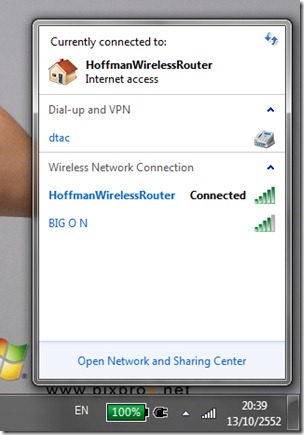
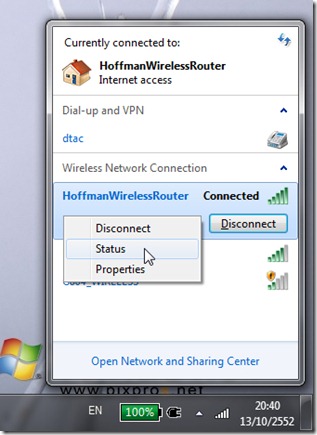
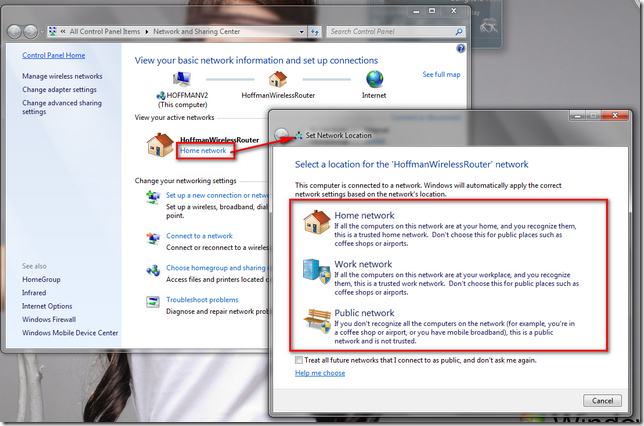
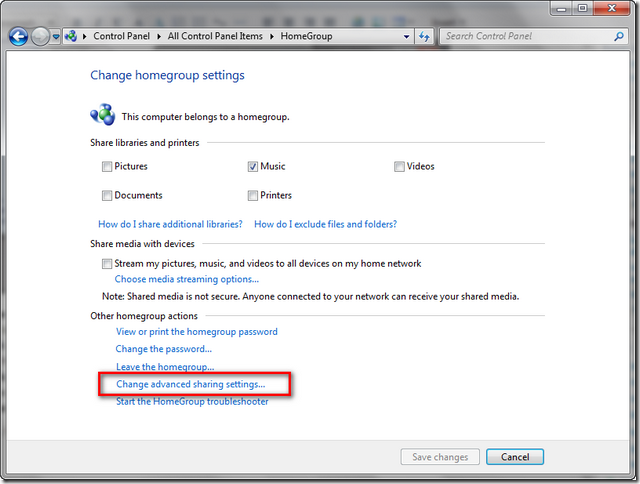
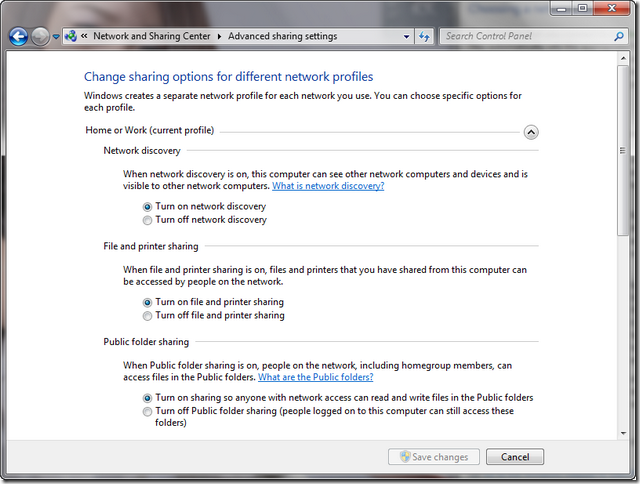
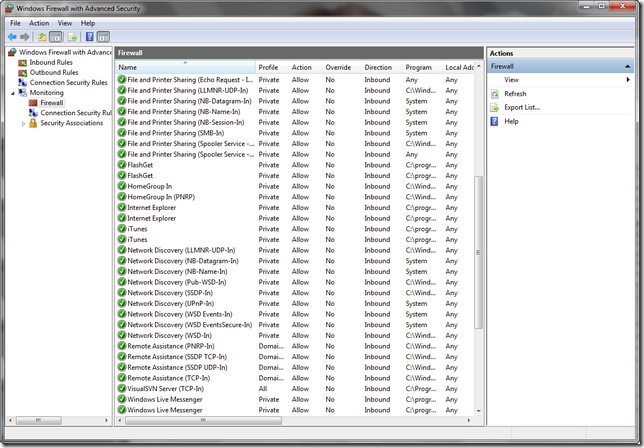
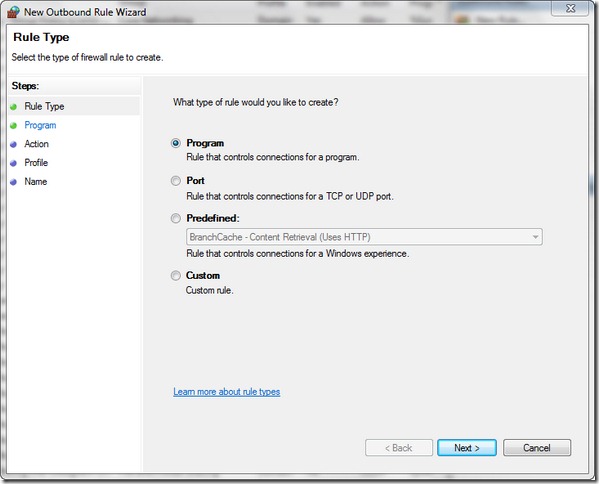
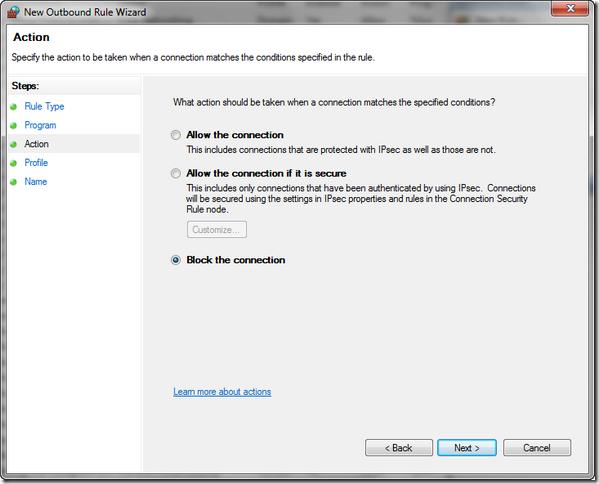
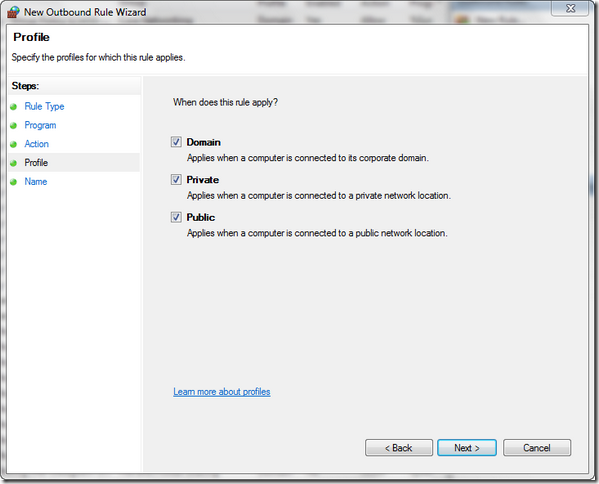
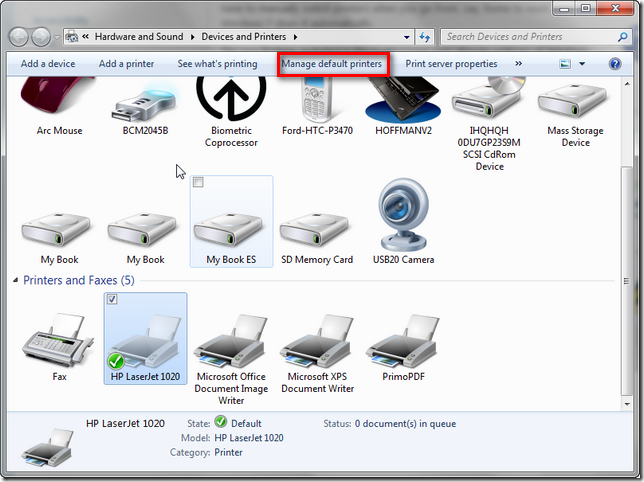
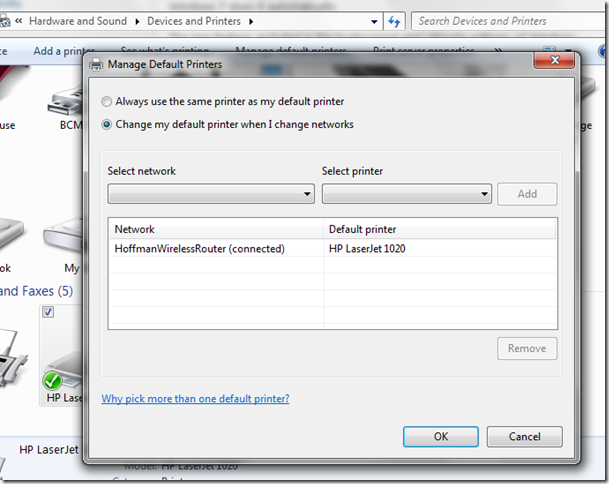

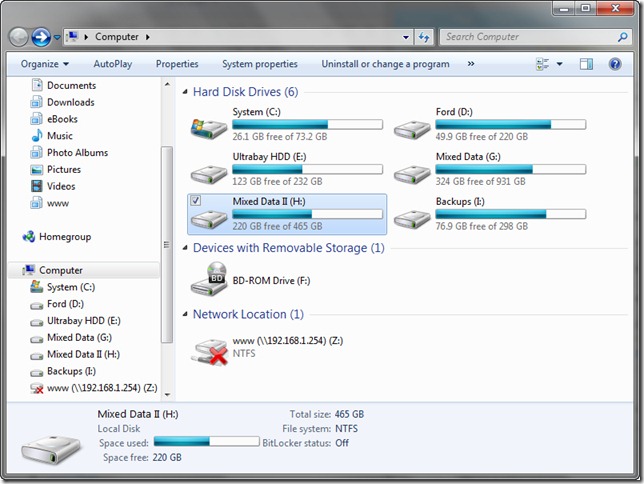
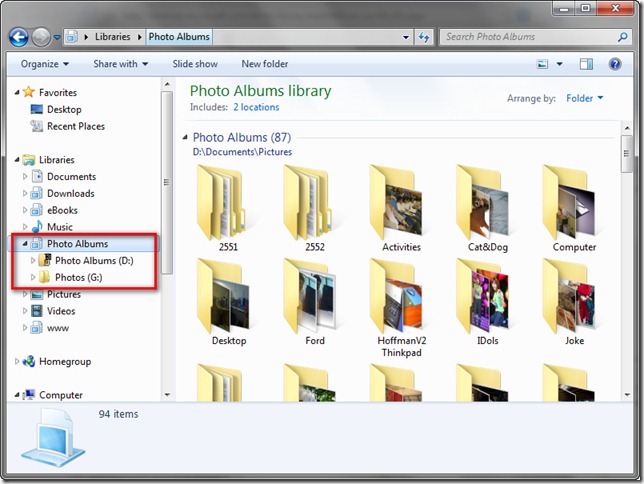
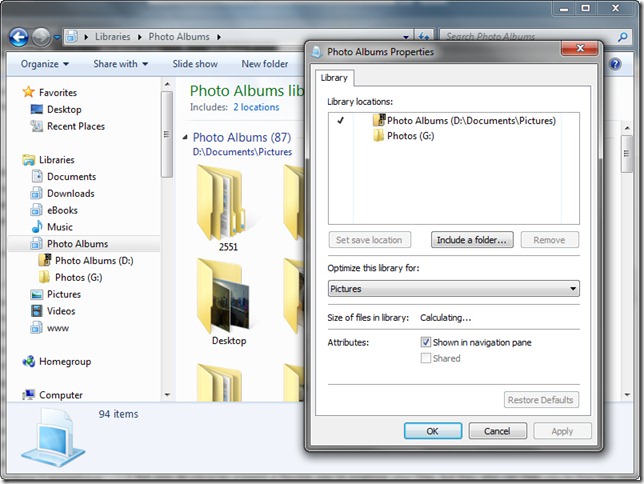
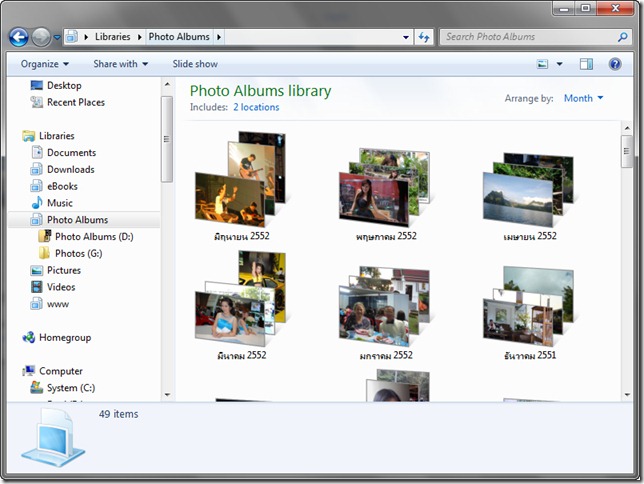
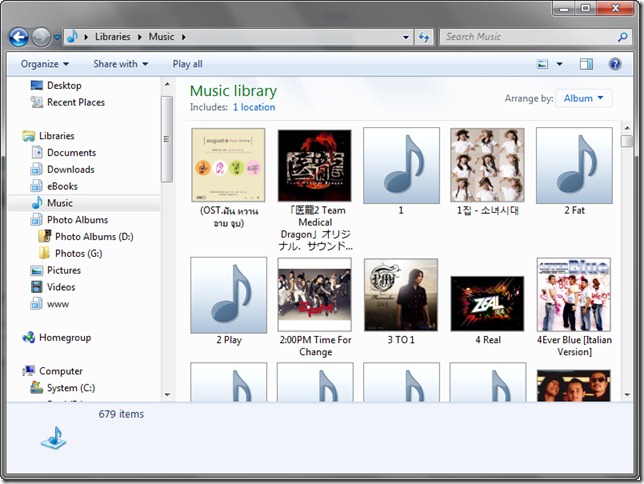

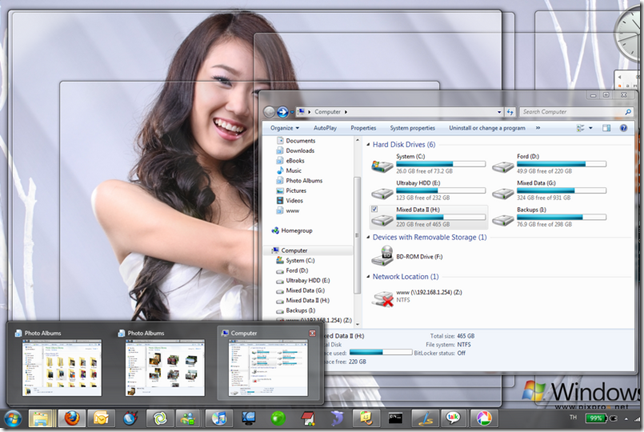
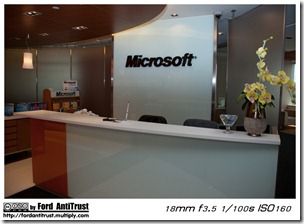


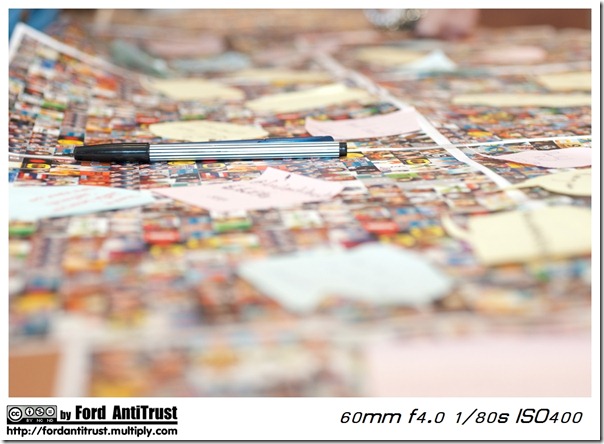
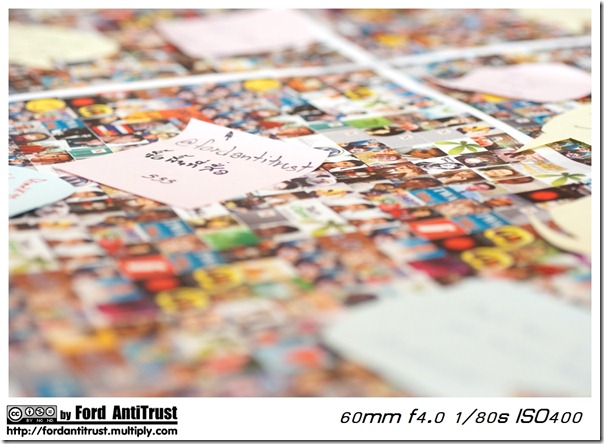
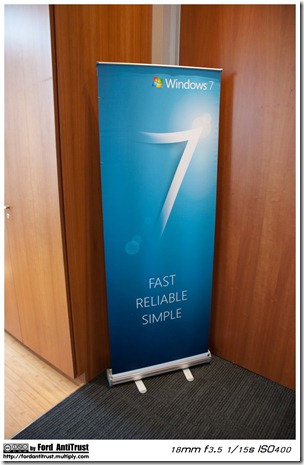
















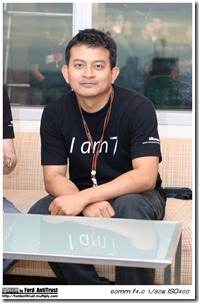




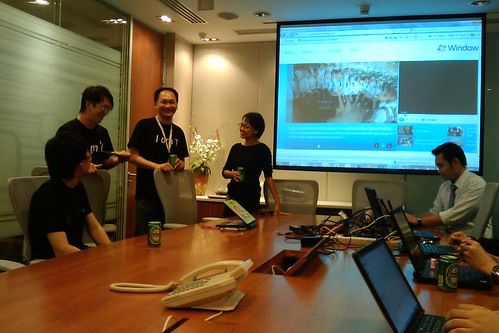 ภาพจาก
ภาพจาก